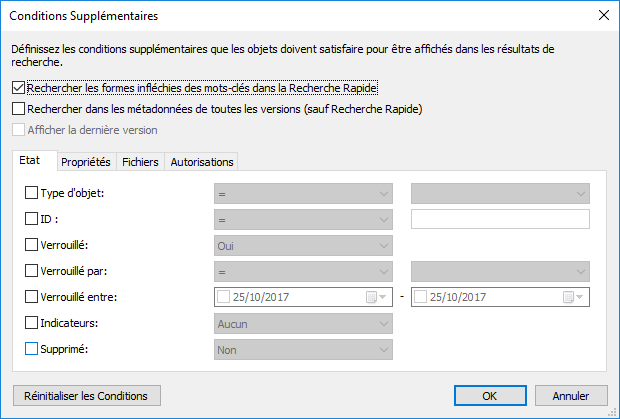Conditions basées sur l’état
Les critères de recherche associés à l'état de l'objet sont spécifiés dans l’onglet Etat.
Type d'Objet
Définissez le type d'objet des objets recherchés. Si le type d'objet n'est pas spécifié, la recherche est effectuée sur tous les objets.
ID d'objet
Chaque objet a un identifiant unique que M-Files Server attribue automatiquement à chaque nouvel objet de manière incrémentale. Avec ce critère de recherche, vous pouvez trouver les objets de manière efficace en fonction de leur identifiant. Vous pouvez préciser la recherche sur identifiant en utilisant des opérateurs. Pour davantage d'informations, veuillez vous reporter à la section Conditions basées sur des propriétés.
Verrouillé
Si vous spécifiez comme critère de recherche que le document a été verrouillé et sélectionnez Oui dans le menu déroulant, la recherche affiche tous les documents qui ont été verrouillés. Ce critère de recherche est utile, par exemple, si vous voulez voir tous les documents du coffre qui ont été verrouillés par les utilisateurs.
Verrouillé par
Vous pouvez également rechercher les documents qui ont été verrouillés par certains utilisateurs du coffre. Par exemple, si vous voulez trouver tous les documents du Coffre Démo qui ont été verrouillés par l'utilisateur AndyN, choisissez = comme opérateur et sélectionnez AndyN dans la liste des utilisateurs. Vous pouvez aussi sélectionner l'opérateur !=,auquel cas vous verrez tous les documents qui ont été verrouillés par des utilisateurs autres que AndyN. Verrouillés par moi affiche tous les documents qui ont été verrouillés par l'utilisateur connecté au coffre.
Verrouillé entre
Lorsque vous verrouillez un document, il reste verrouillé jusqu'à ce que vous le publiez. Vous pouvez ainsi également rechercher des documents qui ont été verrouillés précédemment, mais n’ont pas été republiés. Par exemple, si vous souhaitez trouver tous les documents qui ont été verrouillés entre le 16 et le 17 février 2013, sélectionnez 2/16/2013 comme date de départ et 2/17/2013 comme date de fin.
Indicateurs objet
L'interaction entre coffres a importé des objets spéciaux dans M-Files, qui sont utilisés pour traiter les données entre les coffres. Ils sont décrits comme des conflits et des raccourcis. Les conflits sont créés lorsque les versions des coffres distincts sont différentes. Les raccourcis font référence aux objets situés dans différents coffres.
A l'aide d'un filtre, ces objets spéciaux peuvent être inclus ou omis de la recherche.
Supprimé
Si vous spécifiez comme critère de recherche que le document a été supprimé, vous verrez tous les documents supprimés. M-Files conserve tous les documents supprimés. Pour effectuer cette recherche, vous devez disposer de l'autorisation de voir les documents supprimés.

 ) situé à droite du champ Recherche rapide.
) situé à droite du champ Recherche rapide.